Χρησιμοποιήστε τις πληροφορίες σε αυτό το άρθρο εάν αντιμετωπίζετε προβλήματα με τη μετακίνηση των σημειωματαρίων του OneNote από τον υπολογιστή σας στο cloud.
Τα τοπικά σημειωματάριά σας δεν βρίσκονται στο φάκελο "Έγγραφα" ή "Τα έγγραφά μου"
Αυτό μπορεί να συμβεί όταν έχετε ορίσει την προεπιλεγμένη θέση αποθήκευσης σε διαφορετικό σημείο από τον σκληρό δίσκο του υπολογιστή σας — όπως ένα κοινόχρηστο στοιχείο δικτύου ή έναν εξωτερικό σκληρό δίσκο — ή εάν μετακινήσατε σημειωματάρια με μη αυτόματο τρόπο εκτός της προεπιλεγμένης θέσης μετά τη δημιουργία τους.
-
Για να επιλύσετε αυτό το πρόβλημα, μετακινήστε το φάκελο Σημειωματάρια του OneNote και τα περιεχόμενά του ξανά στο φάκελο Έγγραφα ή Τα έγγραφά μου στον σκληρό δίσκο του υπολογιστή σας.
Τα σημειωματάριά σας συσχετίζονται με διαφορετικούς λογαριασμούς
Αυτό μπορεί να συμβεί όταν έχετε πολλούς λογαριασμούς (προσωπικούς, εταιρικούς ή σχολικούς) που σχετίζονται με διαφορετικά σημειωματάρια του OneNote, αλλά δεν έχετε πραγματοποιήσει είσοδο σε όλους.
Κάντε τα εξής:
-
Στο OneNote για Windows 10, κάντε κλικ στο κουμπί Ρυθμίσεις και περισσότερα

-
Στα παράθυρα Λογαριασμοί που ανοίγει, κάντε κλικ στην επιλογή + Προσθήκη λογαριασμού.
-
Πραγματοποιήστε είσοδο σε όλους τους λογαριασμούς που είναι συσχετισμένοι με τα σημειωματάρια που θέλετε να αποστείλετε.
Έχετε ήδη αποστείλει το επιλεγμένο σημειωματάριο στο cloud
Αυτό μπορεί να συμβεί όταν έχετε ολοκληρώσει μια γνωστή μετακίνηση φακέλου για τη μετεγκατάσταση των αρχείων σας στο φάκελο "Έγγραφα" ή "Τα έγγραφά μου" στο cloud ή όταν έχετε ολοκληρώσει προηγουμένως τη διαδικασία αποστολής του σημειωματαρίου στο OneNote για Windows 10.
Εάν ένα σημειωματάριο δεν εμφανίζεται στη λίστα Επιλογή σημειωματαρίων για άνοιγμα , ενδέχεται να συγχρονίζεται ήδη με το λογαριασμό σας OneDrive ή SharePoint. Μπορείτε να το επιβεβαιώσετε αυτό κάνοντας τα εξής:
-
Στο πρόγραμμα περιήγησης Web που προτιμάτε, πραγματοποιήστε είσοδο στο λογαριασμό σας στο OneDrive ή στο SharePoint.
-
Αναζητήστε το σημειωματάριό σας. Αν βρεθεί, ανοίξτε το.
Συμβουλή: Μπορείτε να επεξεργαστείτε τις σημειώσεις σας απευθείας στο πρόγραμμα περιήγησης ή να κάνετε κλικ στην επιλογή Άνοιγμα στο OneNote για να ανοίξετε και να επεξεργαστείτε το σημειωματάριο στο OneNote για Windows 10.
Το σημειωματάριό σας είναι ήδη ανοιχτό
Όταν ξεκινάτε το OneNote για Windows 10, ανοίγει αυτόματα τα σημειωματάρια που βασίζονται στο cloud τα οποία έχετε επεξεργαστεί πρόσφατα.
Για να ελέγξετε εάν ένα συγκεκριμένο σημειωματάριο μπορεί να είναι ήδη ανοιχτό, κάντε τα εξής:
-
Εάν είναι απαραίτητο, κάντε κλικ στο κουμπί Περιήγηση για να εμφανίσετε τα παράθυρα περιήγησης.
-
Κάντε κλικ στο αναπτυσσόμενο βέλος Σημειωματάρια που εμφανίζεται επάνω από τις λίστες ενοτήτων και σελίδων.
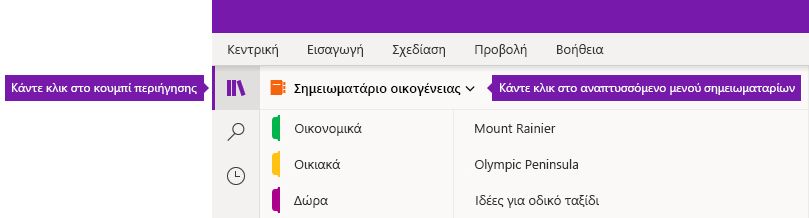
-
Κάντε κύλιση στη λίστα των σημειωματαρίων που εμφανίζεται για να βεβαιωθείτε ότι το σημειωματάριό σας είναι ήδη ανοιχτό και έτοιμο για χρήση.










